Sommaire
L’ajout et la suppression d’utilisateurs Google My Business sont utiles dans deux cas de figure.
Cas 1 : Fiche Google My Business Si vous gérez un établissement avec son équipe et que vous avez une fiche Google My Business, l’ajout et la suppression d’utilisateurs vous permettent de déléguer la gestion de celle-ci et de votre compte My Business tout en gardant votre statut de propriétaire principal.
Cas 2 : Groupes d’établissements Si vous êtes à la tête d’un réseau d’établissements et que vous ne pouvez pas gérer chacune de leurs fiches tout seul, l’ajout d’utilisateurs vous permet de nommer un propriétaire par établissement tout en restant le propriétaire principal de votre compte Google My Business.
Chaque propriétaire secondaire pourra indépendamment gérer les utilisateurs de sa propre fiche établissement et ainsi alléger votre charge de travail.
Dans tous les cas, la démarche d’ajout et de suppression d’un utilisateur sur Google My Business est la même.
Pour indiquer que votre établissement est fermé définitivement dans la recherche Google et sur Maps :
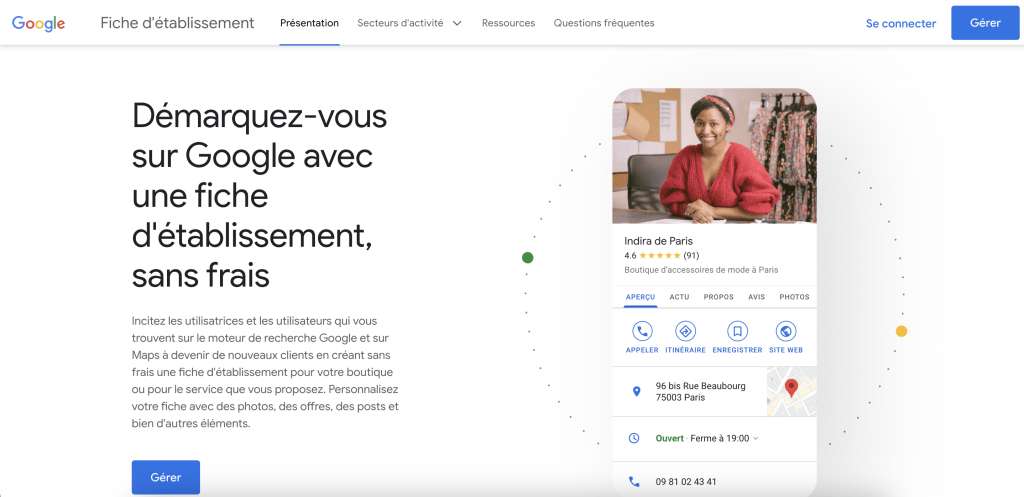
Une fois connecté, sélectionnez l’établissement auquel vous souhaitez supprimer. Si vous gérez plusieurs établissements, assurez-vous de choisir le bon dans votre tableau de bord.

Dans le menu de gauche, cliquez sur « Paramètres de la fiche d’établissement ». Cette option se trouve généralement dans le coin supérieur droit de votre écran, à côté de la visualisation de votre fiche, les 3 petits points vertical.
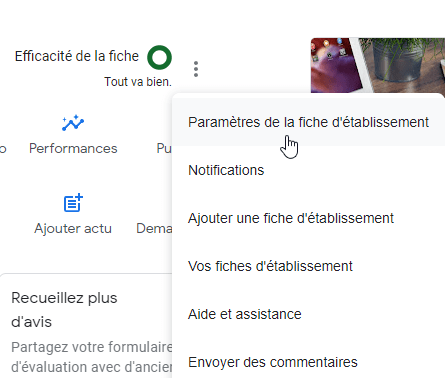
Cliquez sur « Utilisateurs et accès » afin d’ajouter, de modifier ou de supprimer l’accès.
Cliquez sur l’icône « Utilisateurs et accès »

Si vous ne pouvez pas cliquer sur Supprimer
, deux explications sont possibles :
Si vous supprimez un utilisateur, il reçoit une notification par e-mail. Il ne peut pas modifier les informations sur l’établissement ni effectuer d’action d’administration. Toutefois, ses posts et commentaires déjà publiés sont conservés, tout comme ses réponses aux avis et ses autres actions.
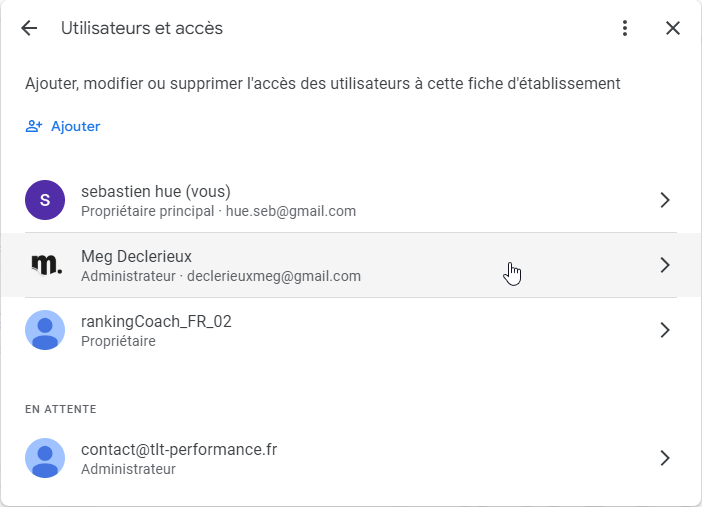
Vous pouvez supprimer le contact directement

Cliquez sur « Accès » pour changer le statut du profil.

Maintenant, vous pouvez changer le statut de l’utilisateur en choisissant parmi les propositions ci dessous.
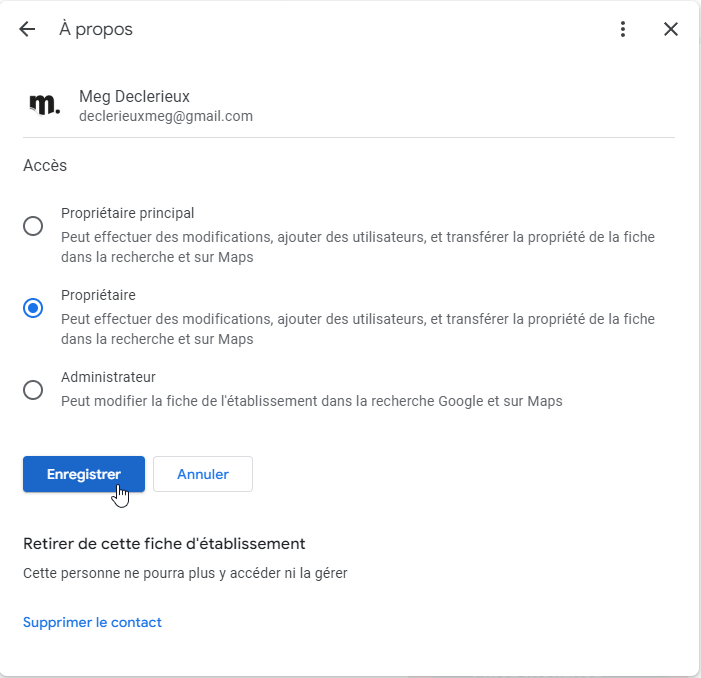
Si vous ne pouvez pas cliquer sur Supprimer
, deux explications sont possibles :
Si vous supprimez un utilisateur, il reçoit une notification par e-mail. Il ne peut pas modifier les informations sur l’établissement ni effectuer d’action d’administration. Toutefois, ses posts et commentaires déjà publiés sont conservés, tout comme ses réponses aux avis et ses autres actions.
Si vous ne pouvez pas cliquer sur Supprimer
, deux explications sont possibles :
Si vous supprimez un utilisateur, il reçoit une notification par e-mail. Il ne peut pas modifier les informations sur l’établissement ni effectuer d’action d’administration. Toutefois, ses posts et commentaires déjà publiés sont conservés, tout comme ses réponses aux avis et ses autres actions.
Changer l’administrateur et le supprimer de votre fiche d’établissement sur Google My Business peut avoir plusieurs implications. Cela peut affecter la gestion de votre profil d’entreprise, l’interaction avec les clients et la mise à jour des informations de l’entreprise